Android-telefonjához a gyártó egy általános nevet rendelt. Sok okostelefon esetében általában a modellnév vagy -szám az alapértelmezett eszköznév. A telefon neve az, amit mások vagy eszközök látnak, amikor Bluetooth-on, Wi-Fi-n stb. csatlakoznak az Ön eszközéhez.
Megmutatjuk, hogyan módosíthatja Android-telefonja nevét valami személyesre, leíróra, egyedire vagy bármi másra. A lépések a telefon típusától és az operációs rendszer verziójától függően változnak. Lásd: hogyan ellenőrizheti, hogy melyik Android-verziója van.
Eszköznév módosítása az Android készleten
Ha a telefonja az Android operációs rendszer tiszta vagy alapvető formáját futtatja, kövesse az alábbi lépéseket a nevének megváltoztatásához.


Samsung Galaxy Android telefonok nevének módosítása
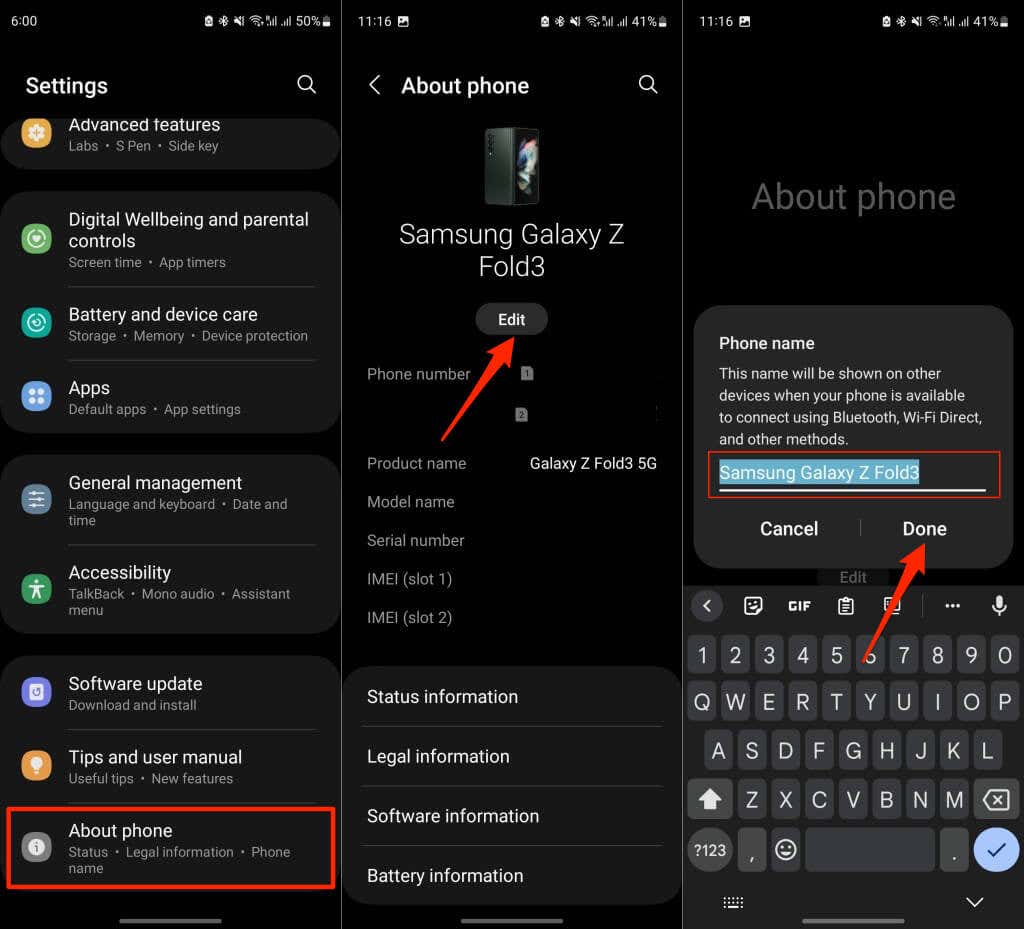
Módosítsa telefonja Bluetooth-nevét
Egyes Android OS-t futtató telefonok lehetővé teszik, hogy külön nevet rendeljen eszköze Bluetooth-jához. Amikor más eszközök Bluetooth-on keresztül keresik az Ön telefonját, a Bluetooth nevét fogják látni, nem az eszköz rendszernevét.
Az eszköz Bluetooth-nevének módosítása telefonja modelljétől és Android operációs rendszerének verziójától függően változik.

Alternatív megoldásként lépjen a Beállítások>Csatlakoztatott eszközök>Kapcsolódási beállítások>Bluetoothelemre, és koppintson az Eszköz elemre. névlehetőséget a telefon átnevezéséhez.
Mobil hotspot nevének módosítása
AMobil vagy mobil hotspot alapértelmezés szerint az eszköz rendszernevét használja. Az Android lehetővé teszi, hogy módosítsa vagy másik nevet rendeljen eszköze mobil vagy mobil hotspotjához.
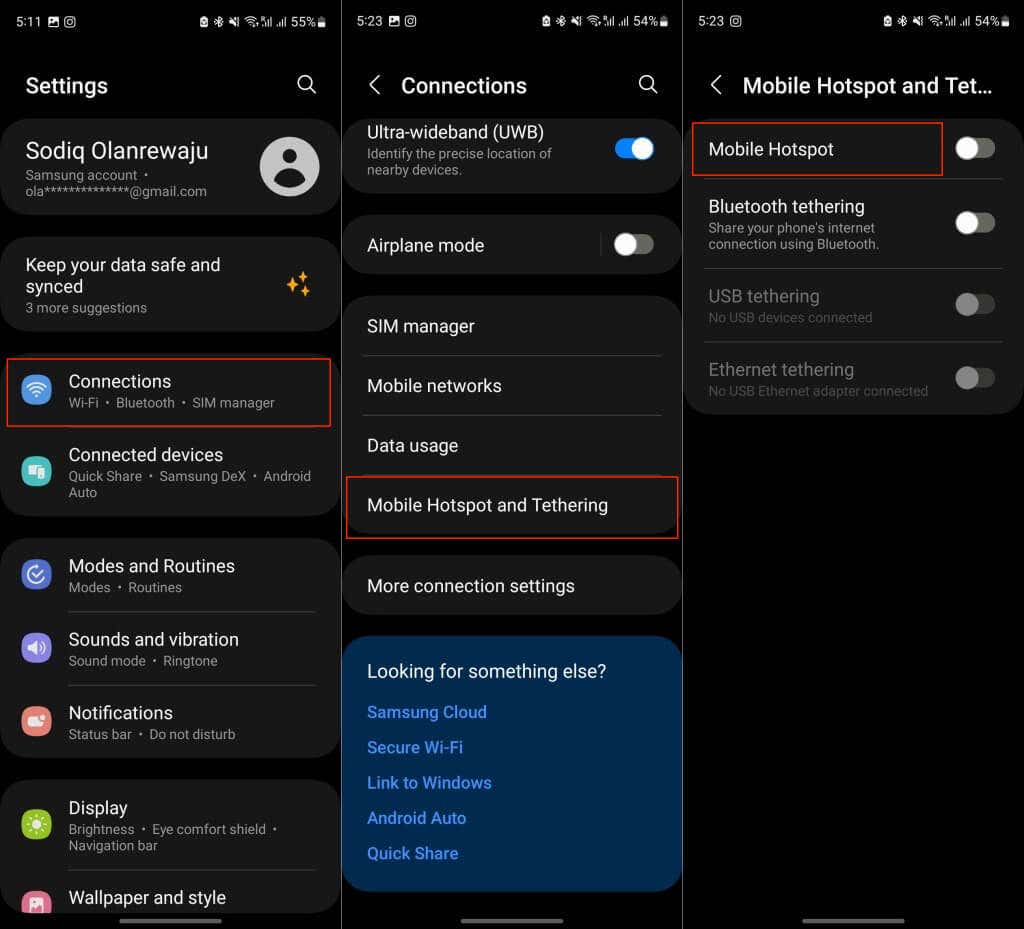

Ha hagyományos Androidot használ, lépjen a Beállítások>Hálózat és internet>Hotspot és internetmegosztáslehetőségre, és válassza a Wi- Fi hotspot. Koppintson a Hotspot neveelemre, és adjon meg új nevet eszköze Wi-Fi hotspotjának.
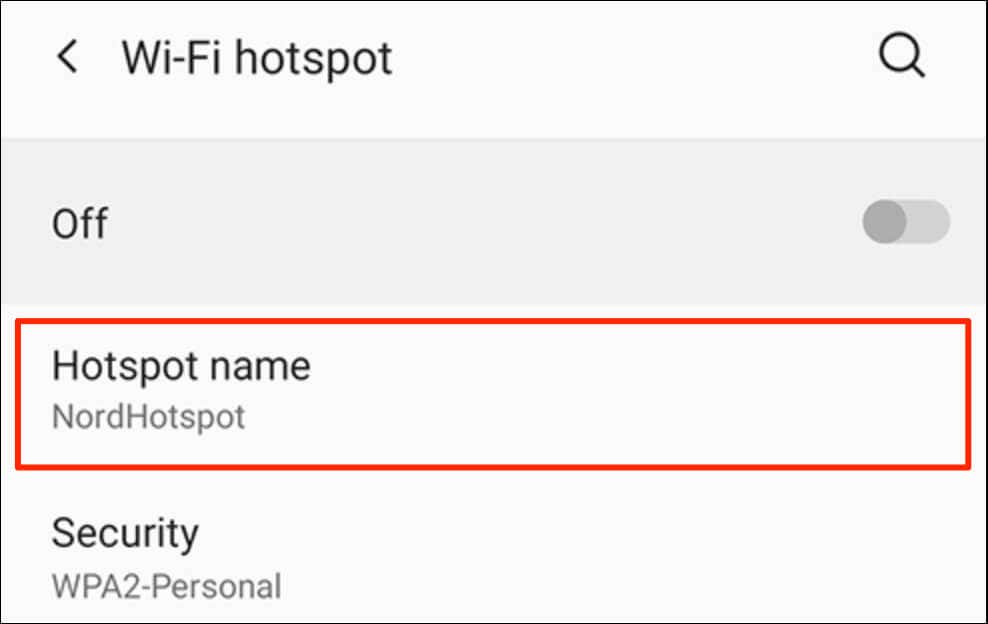
Ugyanaz a telefon, új név
Android-telefonja nevének megváltoztatása egyszerű, és bármikor átnevezheti eszközét. Az eszköz neve tartalmazhat ábécét, számokat, írásjeleket és szimbólumokat – a hangulatjelek nem támogatottak.
Indítsa újra telefonját, ha az emberek továbbra is látják régi eszköznevét, amikor Bluetooth-on vagy mobil hotspoton keresztül csatlakoznak. Forduljon a telefon gyártójához, vagy tekintse meg annak használati útmutatóját, ha problémába ütközik Android-eszköze nevének megváltoztatásával.
.